วิธีย่อขนาดหน้าจอใน Windows 10

บทความนี้จะแสดงวิธีย่อขนาดหน้าจอใน Windows 10 เพื่อให้คุณใช้งานได้อย่างมีประสิทธิภาพ

การเข้าถึงด่วนคือโฟลเดอร์ใหม่ใน File Explorer Windows 10 ซึ่งเป็นที่ที่ Explorer จะเปิดขึ้นตามค่าเริ่มต้นแทนที่จะเปิดบนพีซีเครื่องนี้ การเข้าถึงด่วนจะแสดงไฟล์และโฟลเดอร์ล่าสุด คุณยังสามารถปักหมุดตำแหน่งของรายการอื่นๆ ภายใน Quick Access ได้อีกด้วย
อย่างไรก็ตาม ใน Windows 10 Microsoft ไม่อนุญาตให้ผู้ใช้ปรับแต่งไอคอน Quick Access โดยใช้ GUI แต่ถ้าคุณต้องการ คุณยังสามารถปรับแต่งผ่าน Registry ได้
ตามค่าเริ่มต้น Windows 10 จะใช้ไอคอนรูปดาวสีน้ำเงินสำหรับโฟลเดอร์ Quick Access
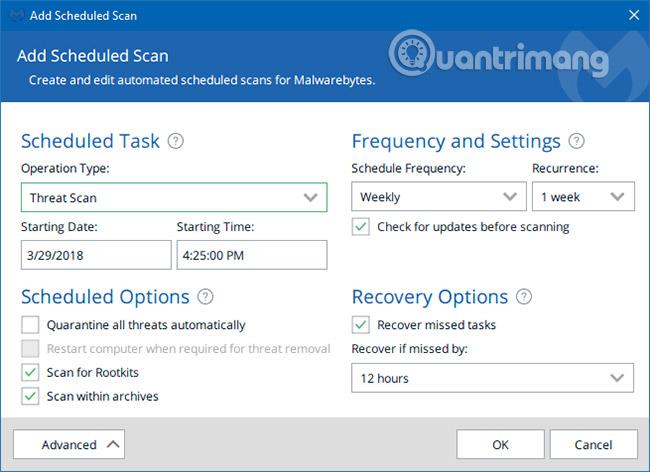
อย่างไรก็ตาม หากคุณไม่ต้องการใช้ไอคอนนี้ คุณสามารถเปลี่ยนเป็นไอคอนใดก็ได้ที่คุณต้องการ หากต้องการทำสิ่งนี้ โปรดดูบทความด้านล่างจาก LuckyTemplates
เปลี่ยนไอคอนการเข้าถึงด่วนบน File Explorer บน Windows 10
ทำตามขั้นตอนด้านล่างเพื่อเปลี่ยนไอคอนการเข้าถึงด่วนบน File Explorer บน Windows 10:
1. เปิดRegistry Editorโดยกด คีย์ผสม Windows + Rเพื่อเปิดหน้าต่างคำสั่ง Run จากนั้นป้อนregeditที่นั่นแล้วกดEnterหากหน้าต่าง UAC ปรากฏขึ้นบนหน้าจอ ให้คลิกใช่เพื่อดำเนินการต่อ
2. ในหน้าต่าง Windows Registry ให้ไปที่คีย์:
HKEY_CURRENT_USER\SOFTWARE\Classes\CLSID
3. ที่นี่ ให้สร้างคีย์ย่อยใหม่ชื่อ{679f85cb-0220-4080-b29b-5540cc05aab6 }
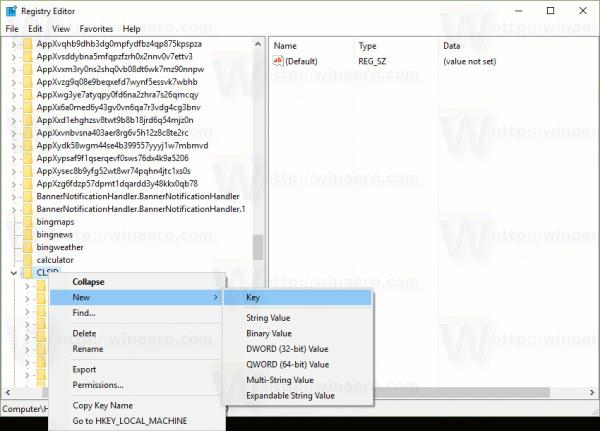
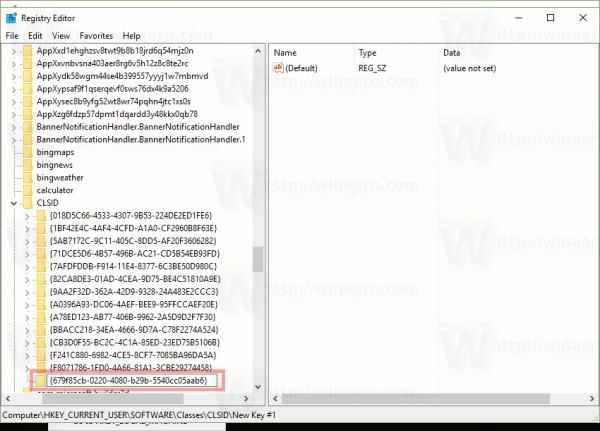
4. ในคีย์ย่อย {679f85cb-0220-4080-b29b-5540cc05aab6} ให้สร้างคีย์ย่อยใหม่ชื่อDefaultIcon
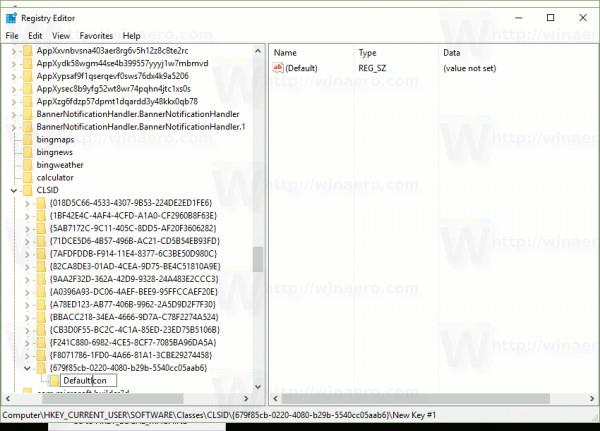
5. ในส่วน DefaultIcon ให้ตั้งค่าสตริงค่าเริ่มต้น (ว่าง) ทางด้านขวาเป็นเส้นทางแบบเต็มไปยังไฟล์ไอคอนที่คุณต้องการตั้งค่า ตัวอย่างเช่น ในตัวอย่างด้านล่าง LuckyTemplates ใช้ไอคอน Quick Access แบบเก่า

ดังนั้น ให้ป้อนเส้นทางเฉพาะในหน้าต่าง Registry เป็นC:\Winaero\ old_qa_icon.ico
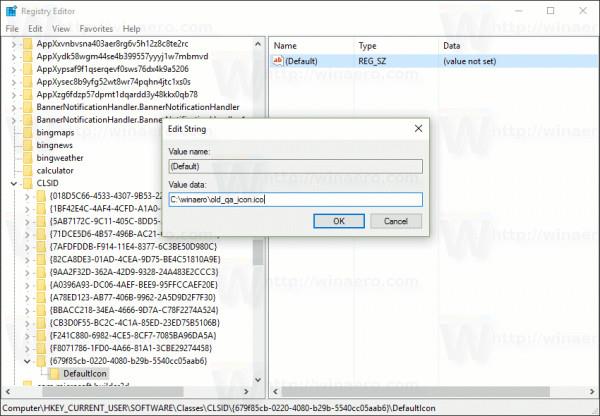
6. เมื่อเสร็จแล้ว ให้รีสตาร์ทเชลล์ Explorer หรือออกจากระบบ จากนั้นกลับเข้าสู่ระบบบัญชีผู้ใช้ของคุณ หรือรีเฟรชไอคอนแคช
ก่อนดำเนินการตามกระบวนการ:
หลังจากดำเนินการตามกระบวนการแล้ว:
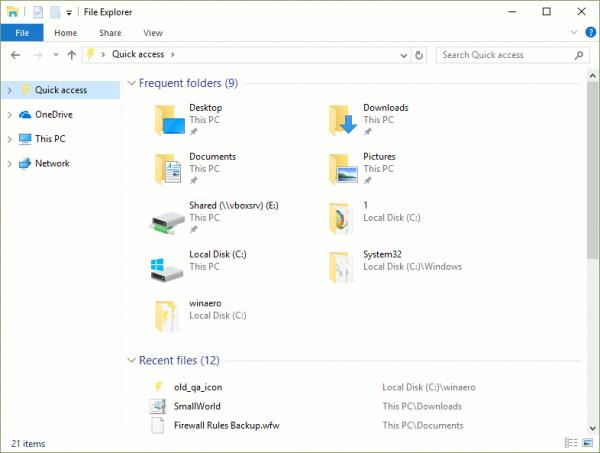
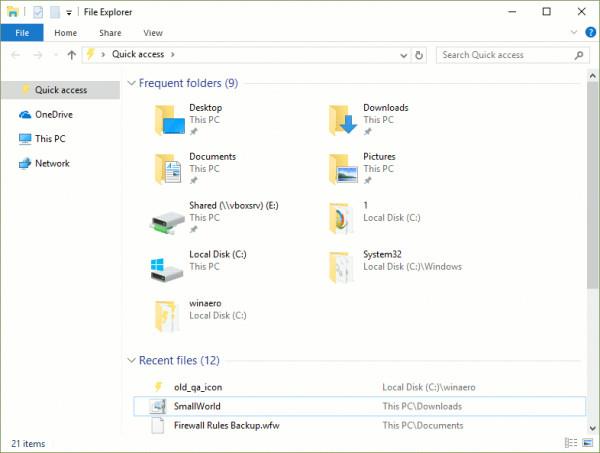
แทนที่จะป้อนเส้นทางแบบเต็ม คุณสามารถตั้งค่าสตริงค่าด้านล่าง:
imageres.dll,-1024
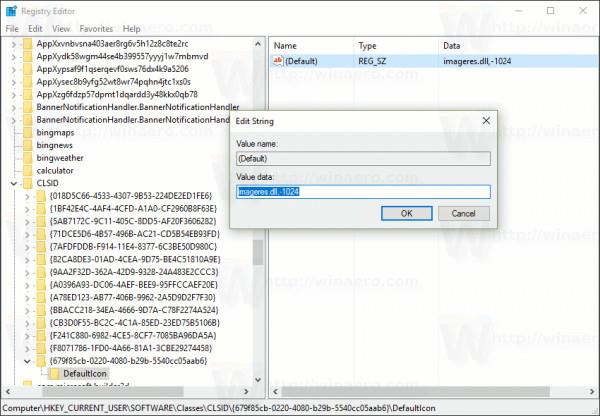
จากนั้นไอคอนจะถูกตั้งค่าเป็น ไอคอน รายการโปรดแบบ เก่า
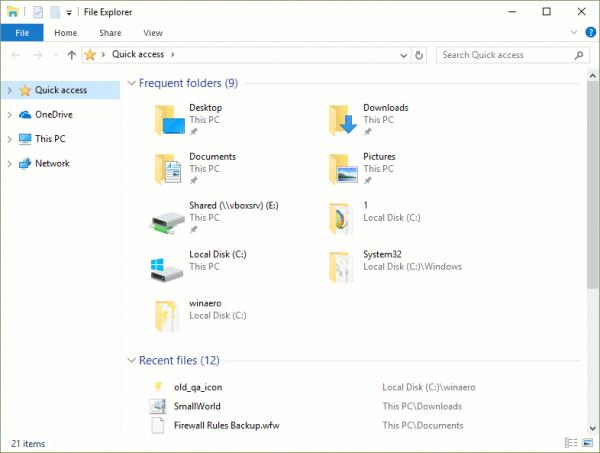
อ้างถึงบทความเพิ่มเติมด้านล่าง:
ขอให้โชคดี!
บทความนี้จะแสดงวิธีย่อขนาดหน้าจอใน Windows 10 เพื่อให้คุณใช้งานได้อย่างมีประสิทธิภาพ
Xbox Game Bar เป็นเครื่องมือสนับสนุนที่ยอดเยี่ยมที่ Microsoft ติดตั้งบน Windows 10 ซึ่งผู้ใช้สามารถเรียนรู้วิธีเปิดหรือปิดได้อย่างง่ายดาย
หากความจำของคุณไม่ค่อยดี คุณสามารถใช้เครื่องมือเหล่านี้เพื่อเตือนตัวเองถึงสิ่งสำคัญขณะทำงานได้
หากคุณคุ้นเคยกับ Windows 10 หรือเวอร์ชันก่อนหน้า คุณอาจประสบปัญหาในการนำแอปพลิเคชันไปยังหน้าจอคอมพิวเตอร์ของคุณในอินเทอร์เฟซ Windows 11 ใหม่ มาทำความรู้จักกับวิธีการง่ายๆ เพื่อเพิ่มแอพพลิเคชั่นลงในเดสก์ท็อปของคุณ
เพื่อหลีกเลี่ยงปัญหาและข้อผิดพลาดหน้าจอสีน้ำเงิน คุณต้องลบไดรเวอร์ที่ผิดพลาดซึ่งเป็นสาเหตุของปัญหาออก บทความนี้จะแนะนำวิธีถอนการติดตั้งไดรเวอร์บน Windows โดยสมบูรณ์
เรียนรู้วิธีเปิดใช้งานแป้นพิมพ์เสมือนบน Windows 11 เพื่อเพิ่มความสะดวกในการใช้งาน ผสานเทคโนโลยีใหม่เพื่อประสบการณ์ที่ดียิ่งขึ้น
เรียนรู้การติดตั้งและใช้ AdLock เพื่อบล็อกโฆษณาบนคอมพิวเตอร์ของคุณอย่างมีประสิทธิภาพและง่ายดาย
เวิร์มคอมพิวเตอร์คือโปรแกรมมัลแวร์ประเภทหนึ่งที่มีหน้าที่หลักคือการแพร่ไวรัสไปยังคอมพิวเตอร์เครื่องอื่นในขณะที่ยังคงทำงานอยู่บนระบบที่ติดไวรัส
เรียนรู้วิธีดาวน์โหลดและอัปเดตไดรเวอร์ USB บนอุปกรณ์ Windows 10 เพื่อให้ทำงานได้อย่างราบรื่นและมีประสิทธิภาพ
หากคุณต้องการเรียนรู้เพิ่มเติมเกี่ยวกับ Xbox Game Bar และวิธีปรับแต่งให้เหมาะกับประสบการณ์การเล่นเกมที่สมบูรณ์แบบของคุณ บทความนี้มีข้อมูลทั้งหมด








